CAD怎么附上外部参照?
溜溜自学 室内设计 2021-12-09 浏览:2136
大家好,我是小溜。CAD是一款非常实用的绘图建模软件。软件的应用领域广泛,如建筑、土木工程、电器工程和制造业等,都非常的受欢迎。一些工程图或者机械图,经常需要有多张平面图,所以为了方便需要保证图纸的准确性和统一性,所以CAD怎么附上外部参照?本次的教程分享给大家,希望能够帮助到需要的朋友们。
想要更深入的了解“CAD”可以点击免费试听溜溜自学网课程>>
工具/软件
电脑型号:联想(lenovo)天逸510s; 系统版本:Windows7; 软件版本:CAD2007
方法/步骤
第1步
将我们需要附着的外部参照文件,命名为参照底图,保存在桌面上。如下图红色线圈出的地方。
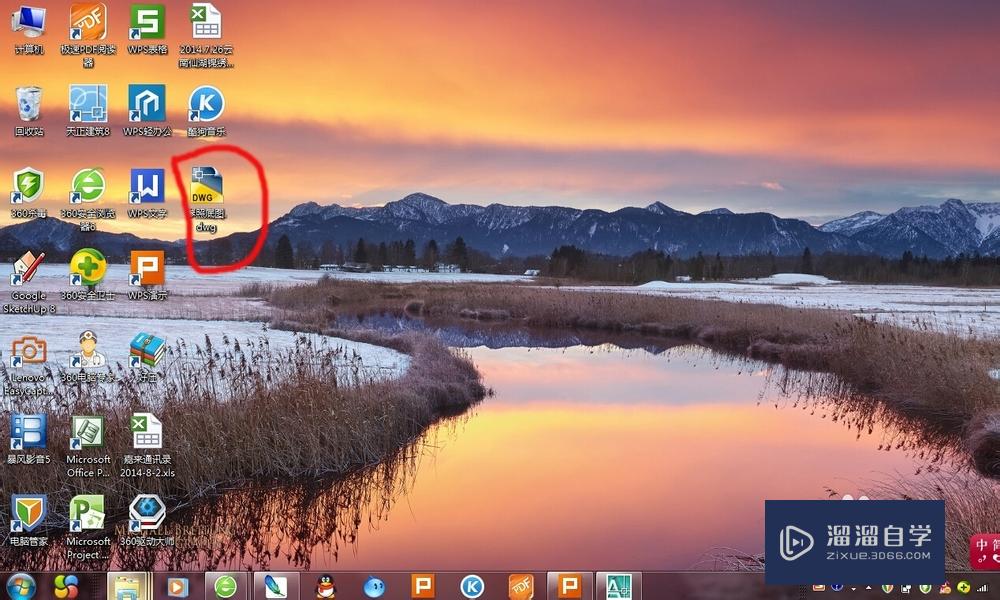
第2步
打开一个CAD空文档,如下图界面,我们需要将名为参照底图的文件附着在这个空白文档里。
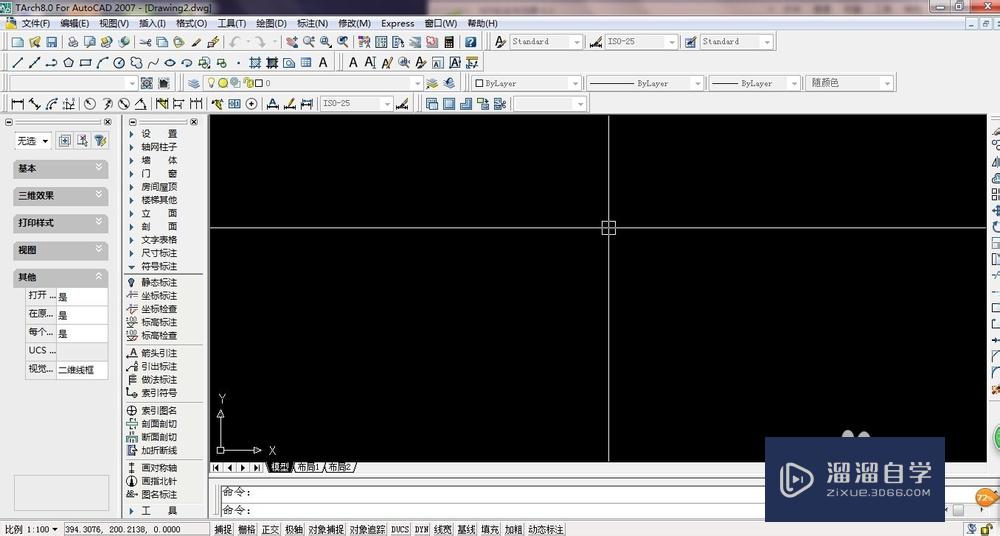
第3步
单击【插入】工具栏中的【外部参照】,系统会弹出【选择参照文件】的对话框,如下图界面。
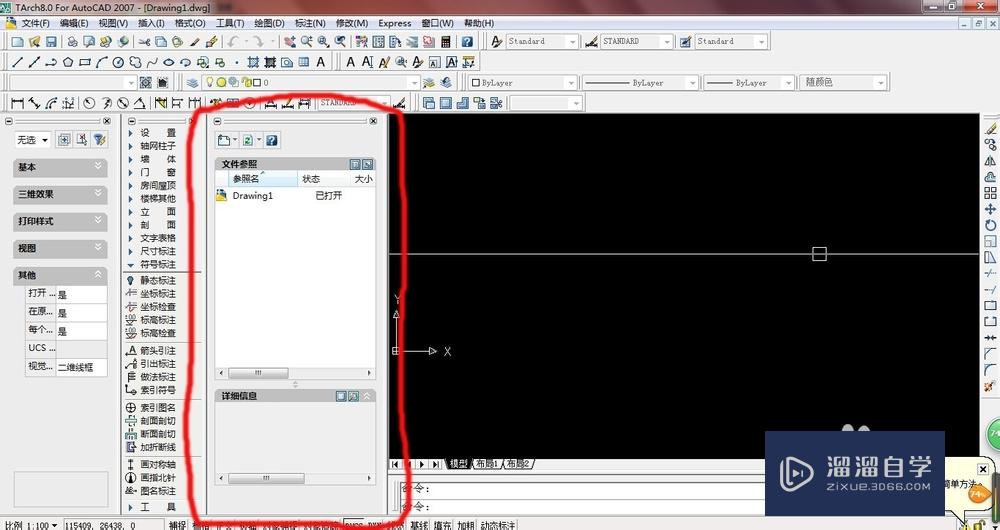
第4步
点击下图1中蓝色标记的按钮中的倒三角,弹出文字,选择【附着DWg】,弹出【选择参照文件】对话框,如下图2。根据提示找到我们保存在桌面上名为参照底图的文件,选中,然后单击打开。
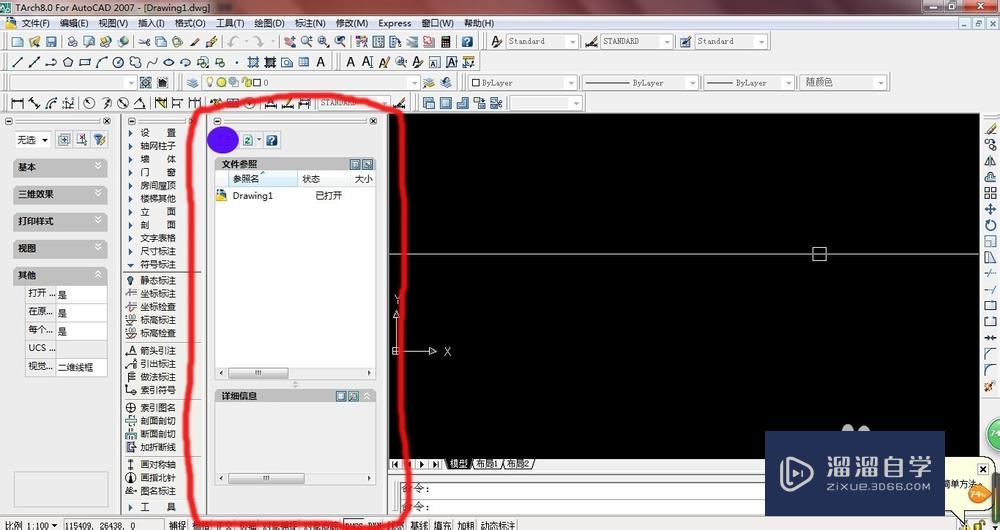
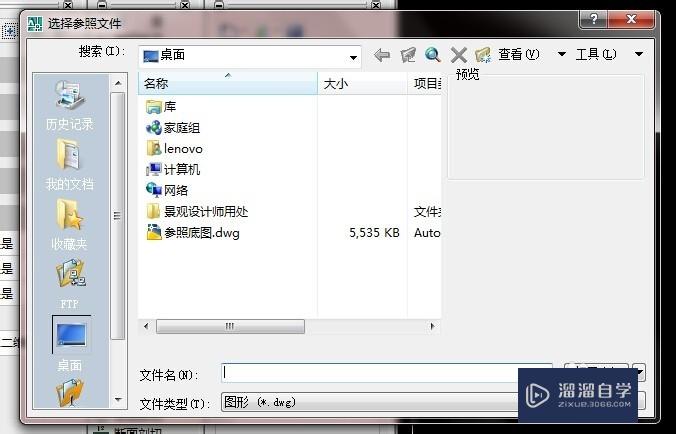
第5步
单击打开后,会弹出【外部参照对话框】,如下图,在参照类型一栏选择附着型,再单击【确定】按钮。
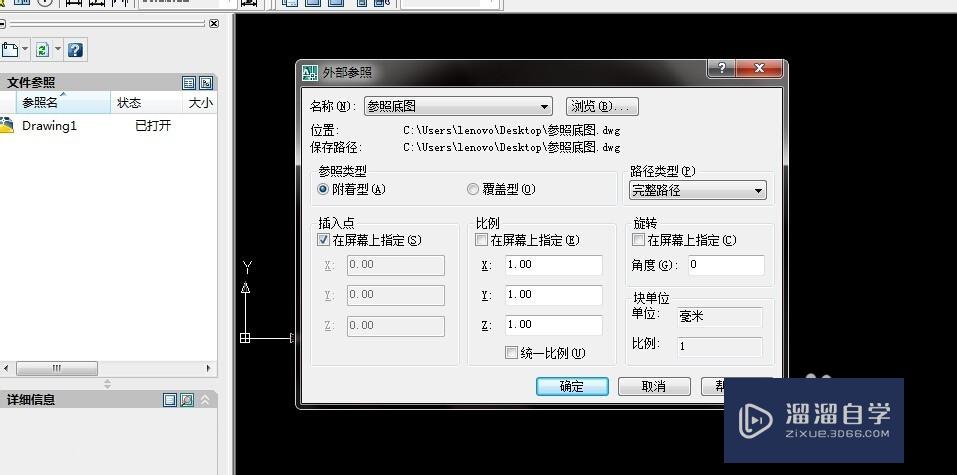
第6步
然后,在空白文档(即图片中黑色的地方)处单击,我们单击的位置就是我们选择了插入点,然后回车键,最后双击滚轮,就成功将参照底图文件附着在我们新建的文档中了。最后,根据我们的需要将已经附着参照的文件重新命名就完成了。
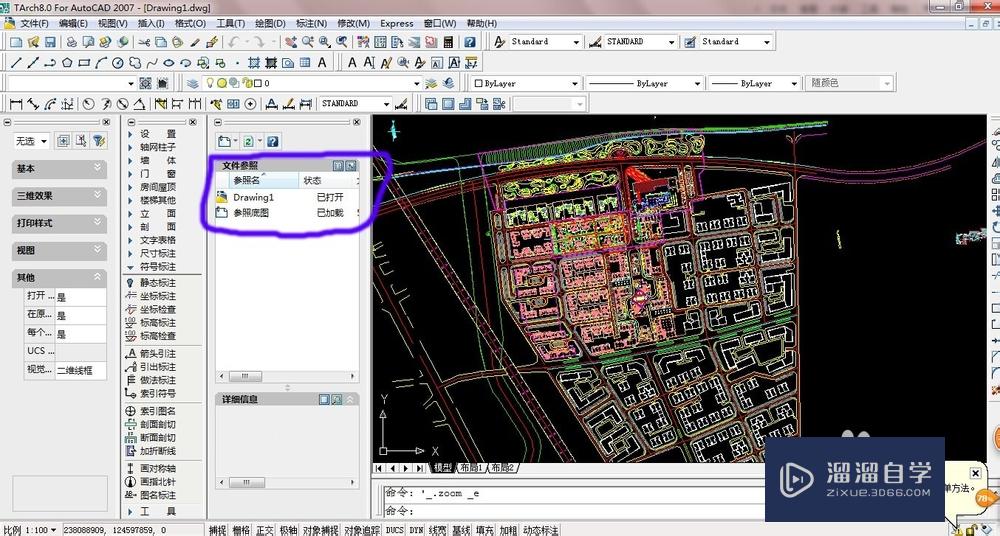
温馨提示
以上就是关于“CAD怎么附上外部参照?”全部内容了,小编已经全部分享给大家了,还不会的小伙伴们可要用心学习哦!虽然刚开始接触CAD软件的时候会遇到很多不懂以及棘手的问题,但只要沉下心来先把基础打好,后续的学习过程就会顺利很多了。想要熟练的掌握现在赶紧打开自己的电脑进行实操吧!最后,希望以上的操作步骤对大家有所帮助。
相关文章
距结束 05 天 21 : 11 : 51
距结束 01 天 09 : 11 : 51
首页









